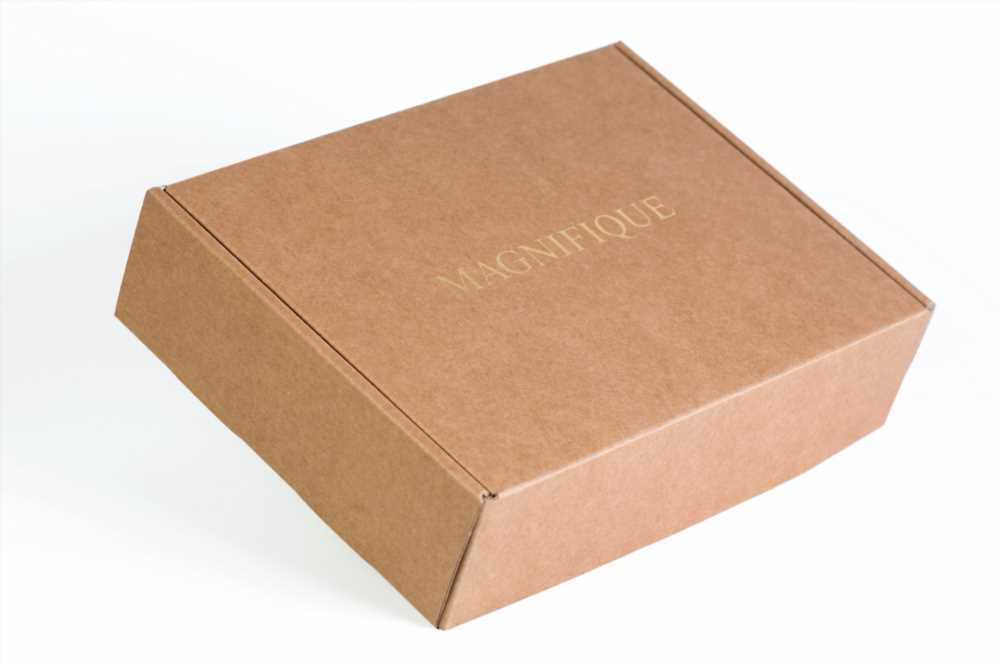Мастерство на Mac: Исследование горячих клавиш для эффективной работы
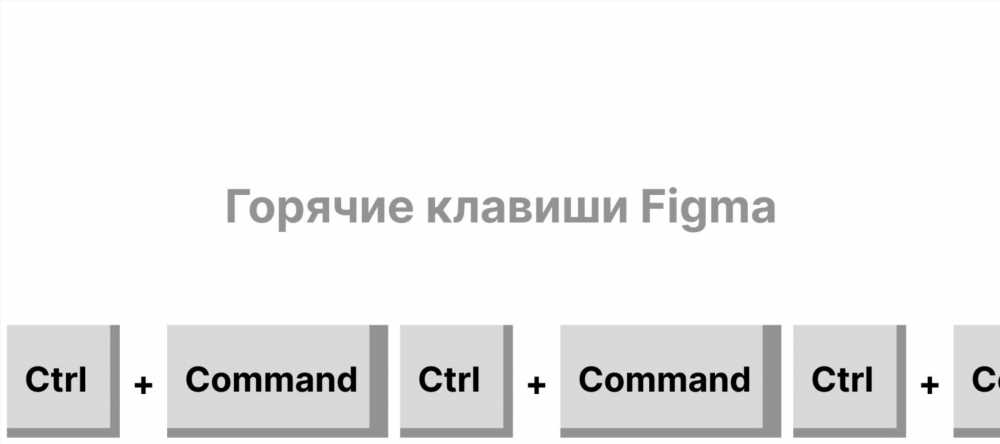
Современные пользователи Mac знают, что управление компьютером может быть гораздо более эффективным, чем простое использование мыши или трекпада. Горячие клавиши предоставляют возможность мгновенного доступа к функциям и приложениям, повышая производительность и экономя время. В этой статье мы рассмотрим самые полезные сочетания горячих клавиш для пользователей Mac, помогая вам стать настоящим мастером вашего компьютера.
1. Начало пути: Основные сочетания горячих клавиш
Первый шаг к освоению горячих клавиш на Mac - это овладение основными комбинациями. Вот некоторые из них:
- Command (Cmd) + C: Копировать
- Command (Cmd) + V: Вставить
- Command (Cmd) + X: Вырезать
- Command (Cmd) + Z: Отменить
- Command (Cmd) + S: Сохранить
- Command (Cmd) + A: Выделить все
Эти простые сочетания клавиш помогут вам ускорить работу с текстом и файлами на вашем Mac.
2. Навигация в стиле Mac: Горячие клавиши для управления окнами и приложениями
Один из ключевых аспектов работы на Mac - это эффективное управление окнами и приложениями. Следующие горячие клавиши помогут вам быстро навигироваться по вашему рабочему пространству:
- Command (Cmd) + Tab: Переключиться между открытыми приложениями
- Command (Cmd) + `: Переключиться между окнами одного приложения
- Command (Cmd) + W: Закрыть текущее окно
- Command (Cmd) + N: Открыть новое окно в приложении
Эти комбинации клавиш позволят вам эффективно организовывать свою рабочую область и переходить между приложениями без необходимости использования мыши.
3. Ускорение процесса работы: Горячие клавиши для запуска приложений и выполнения действий
Запуск приложений и выполнение операций на Mac можно значительно ускорить с помощью горячих клавиш. Вот несколько полезных комбинаций:
- Command (Cmd) + Space: Открыть Spotlight для быстрого поиска файлов и приложений
- Command (Cmd) + Option (Alt) + Esc: Открыть "Force Quit" для завершения зависших приложений
- Command (Cmd) + Shift + N: Создать новую папку
- Command (Cmd) + Shift + 3: Сделать снимок экрана
Используя эти горячие клавиши, вы сможете моментально выполнять нужные действия без перерыва в работе.
4. Настройка под себя: Как создать собственные горячие клавиши на Mac
Одним из преимуществ Mac является возможность настройки горячих клавиш под свои нужды. Вот как это сделать:
- Перейдите в "System Preferences" > "Keyboard" > "Shortcuts".
- Нажмите на "App Shortcuts" слева и нажмите на "+" снизу.
- Выберите приложение, для которого хотите создать горячую клавишу, введите название действия и назначьте клавиатурную комбинацию.
- Нажмите "Add" для сохранения настроек.
Теперь у вас есть индивидуальные горячие клавиши, которые максимально соответствуют вашему стилю работы на Mac.
Заключение
Горячие клавиши - это мощный инструмент для улучшения производительности и ускорения работы на Mac. Используйте их, чтобы стать более эффективным пользователем и максимально задействовать потенциал вашего компьютера. Не бойтесь экспериментировать и настраивать горячие клавиши под свои нужды - это поможет вам достичь новых высот в работе на Mac.


 My First News Item
My First News Item My Nine News Item
My Nine News Item